【Gitee下载】Gitee免登录下载 v2.29.2 特别版
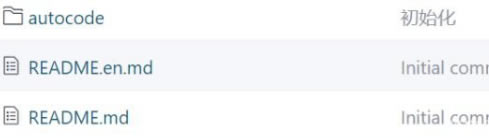
- 软件类型:编程软件
- 软件语言:简体中文
- 授权方式:免费软件
- 更新时间:2024-11-23
- 阅读次数:次
- 推荐星级:
- 运行环境:WinXP,Win7,Win10,Win11
软件介绍
Gitee是一款开源式的开发管理软件,用户通过Gitee平台能够享受到更加良好的代码托管服务,它已经发展成为在Windows、Linux等多个跨平台的工具,用户可以随时接入编译、进而能测试结果,功能十分强大。
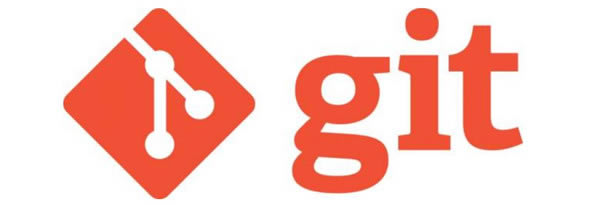
软件特色
1、速度
2、简单的设计
3、对非线性开发模式的强力支持(允许上千个并行开发的分支)
4、完全分布式
5、有能力高效管理类似 Linux 内核一样的超大规模项目(速度和数据量)
软件功能
【专业代码管理】
精细的权限管理
多维度、细粒度的权限体系满足企业所需,角色、项目等多维度结合分支、文件的高细粒度权限,代码可控而不失便捷
高效的代码审查
规范的 Code Review 流程结合内置强大的静态代码自动扫描工具,可灵活接入编译、测试结果,提供更全面的评审信息
安全、稳定、快速
稳定运行七余年、服务 500 万+用户,深厚的技术沉淀,安全性能久经考验,给你安全、稳定、快速的企业级代码管理体验
【项目高效协同】
与代码深度关联
所有代码改动都可与需求/任务/Bug 紧密关联,研发过程清晰可回溯
适配多种管理模式
支持瀑布式和敏捷研发实践,还可根据自身业务流程自定义所需的任务类型和状态
灵活层级结构
企业内多项目管理,多级父子任务、关联任务,支持紧前紧后任务关系
可视化进度管理
强大的多维看板、甘特图、燃尽图等可视化工具,直观了解研发进展与分布
【研发效能改进】
多维成效统计
全流程数据沉淀,多维度统计指标,帮助团队度量研发效能、判断改进方向,了解成员贡献,从而持续提效
企业内源治理
支持企业内部开源场景,将开源的实践应用于企业内部,帮助建设工程师文化,提升内部代码复用
企业知识沉淀
功能强大的在线文档功能配合精细的权限控制,实现项目/企业级的经验沉淀、复用与持续改进
【全面安全防护】
完备安全策略
可限制仓库强推,控制访问协议及 IP 白名单,关键行为二次验证、即时安全告警,防患于未然
完整操作日志
对企业资源的一切操作留痕,方便追溯和定位问题
仓库自动快照
自动数据备份策略,无惧数据丢失及人为损坏
Gitee管理步骤
【1.提交(托管)项目】
①先测试是否连接成功:File—Setting—VersionControl(Gitee)—Test判断是否连接成功;
②提交(托管)项目:VCS—ImportintoVersionControl—ShareProjectonGitee(内容不变)—Share—(内容不变)OK
【2.拉取项目】
①先测试是否连接成功;
②拉取项目:VCS—CheckoutfromVersionControlGit—URL:copy过来、Directory:在本地存放项目的位置新建一个空文件夹用于存放拉取下来的分开的项目(因为拉取下来的项目各部分是分开的,不是一整个)—Clone
【3.推送项目:Commit+Push】
①先测试是否连接成功;
②Commit:VCS—Commit(/Git—CommitFile…):弹出框中左侧CommitMessage必填;
Push:VCS—Git—Push;
Gitee怎么上传代码
1:原来项目所在位置:D:\workspace01\class 如下图:
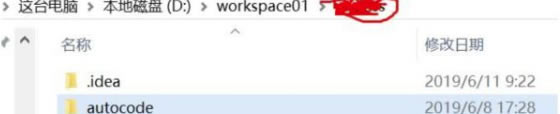
2:放git项目所在文件夹目录:D:\workspace01\kgautocode
好了,接下来,我们就开始将autocode这个项目上传到gitee上面
一:码云上新建一个项目 XXXX (项目名)
登陆码云后,新建
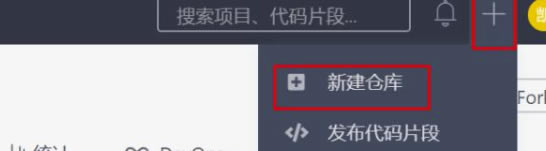
新建之后:
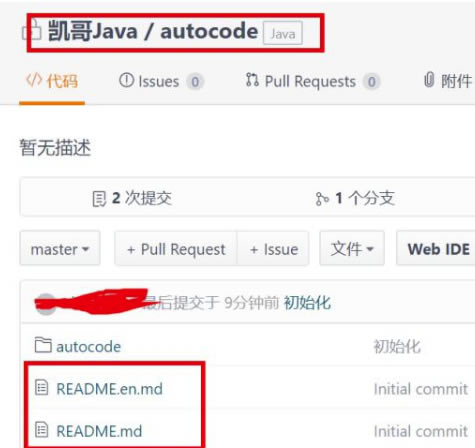
新建的时候,没有autocode这个的。
二:本地创建一个文件夹D:/XXXX,然后使用git bash
三:cd 到本地文件夹中D:/XXXX //如果是在创建的文件中git bash 则此步骤可省略
四:使用 git init 命令 //初始化一个git 本地仓库此时会在本地创建一个 .git 的文件夹

执行完git init命令后,在第二(三)步文件夹中,可以看到如下:
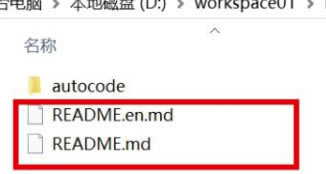
五:使用git remote add origin https://gitee.com/你的码云用户名/XXXX //添加远程仓库

六:使用 git pull origin master 命令,将码云上的仓库pull到本地文件夹
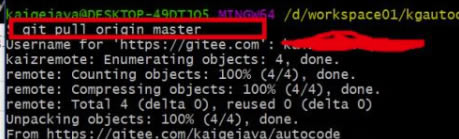
期间需要输入gitee上面的账号和密码。
输入完账号后,弹出输入密码的。如下图:
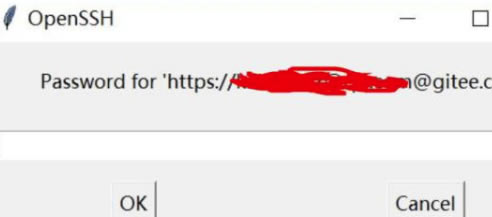
输入完密码.点击ok。如下图:
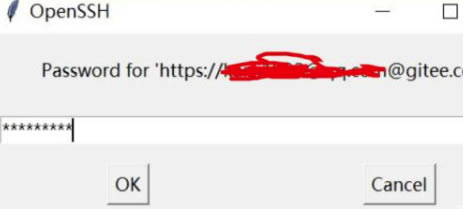
七:将要上传的文件,添加到刚刚创建的文件夹
八:使用git add . (. 表示所有的)或者 git add + 文件名 // 将文件保存到缓存区
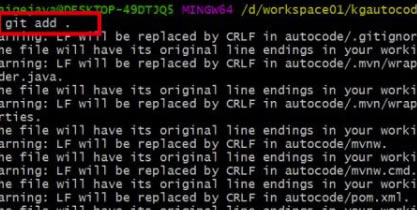
九:使用git commit -m '新添加的文件内容描述' //添加文件描述
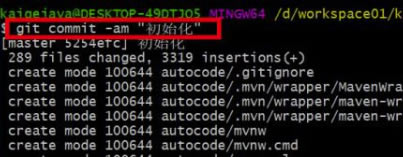
十:使用git push origin master ,将本地仓库推送到远程仓库
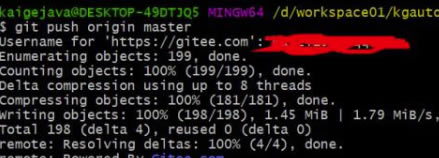
执行问git push之后,在gitee中就能看到推送上去的项目了。如下图:
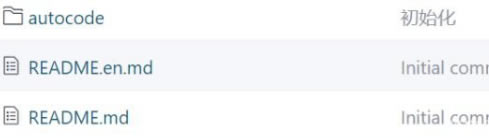
Gitee代码怎么下载到本地
第一步 :在本地新建一个文件夹 例如 giteeMy,在这个文件夹 里 右键Git bash here进入控制面板
第二步:选中文件件右键Git bash here进入控制面板,输入命令git init 初始化化文件夹,把这个文件夹变成Git可管理的仓库
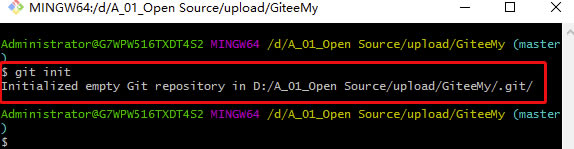
第三步:继续输入命令并加入复制的地址->git clone "你的仓库地址",点击回车。如下图:
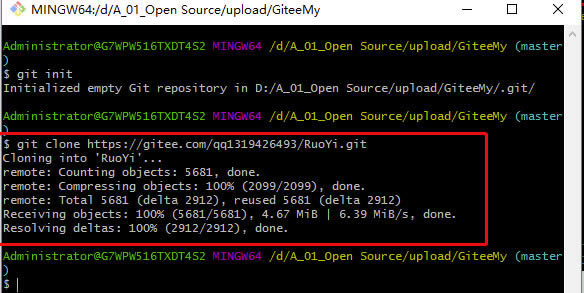
第四步 弹出用户名和密码 输入即可 最后等待下载 下载完就可以在你的本地看到下载内容

